UG10.0练习三维建模八百三十八之长方体圆柱练习
1、如下图所示,
打开UG10.0软件,新建一空白的模型文件,
另存为:UG10.0练习三维建模八百三十八之长方体圆柱练习
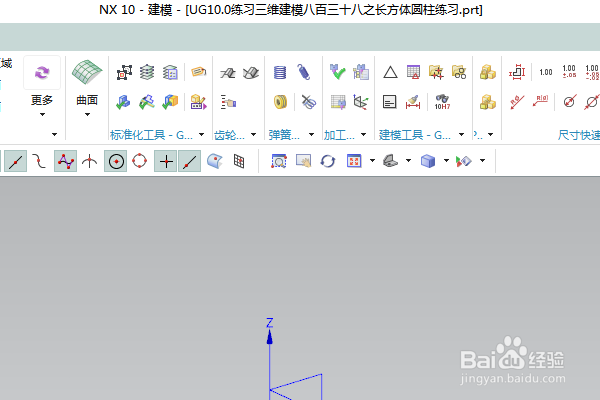
2、如下所示,
执行【菜单——插入——设计特征——长方体】,
指定点:坐标原点,
设置尺寸:100x100x20,
点击确定。
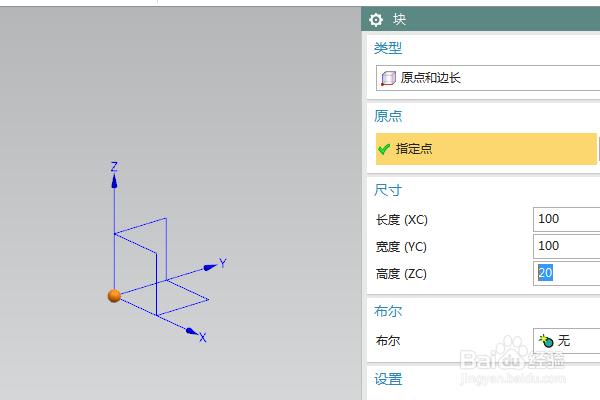
3、如下所示,
点击工具栏中的抽壳命令,
设置厚度为20,点击长方体的三个相邻面,
点击确定。
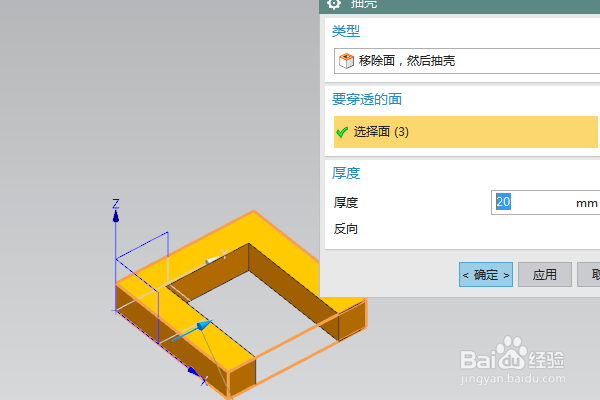
4、如下所示,
执行【菜单——插入——设计特征——圆柱体】,
指定点:实体边线的中点(两个),
设置尺寸:直径40,高度20,
布尔求和,点击确定。
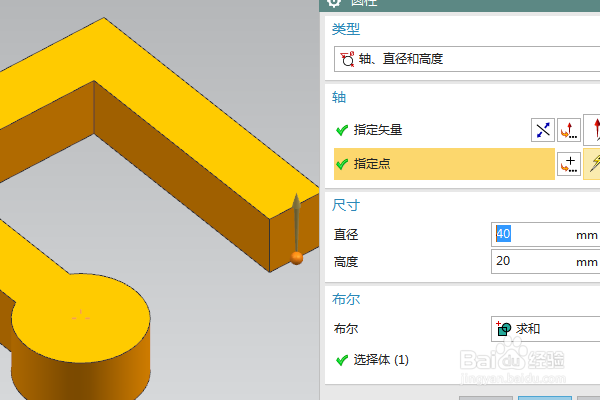
5、如下所示,
点击工具栏中的边倒圆命令,设置半径为R30,点击实体中的外侧的两条外边线,
点击应用,
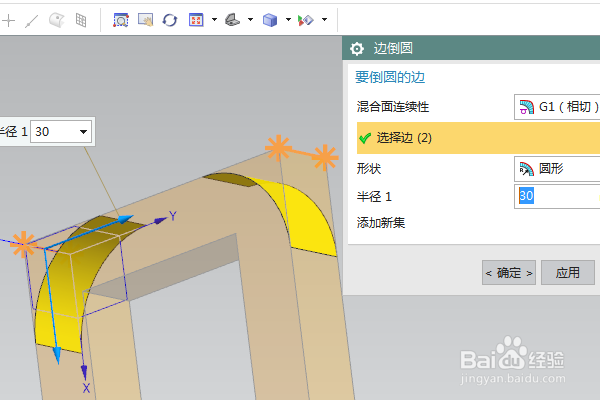
6、如下所示,
设置半径为R10,点击实体中的内侧的两条外边线,
点击确定。
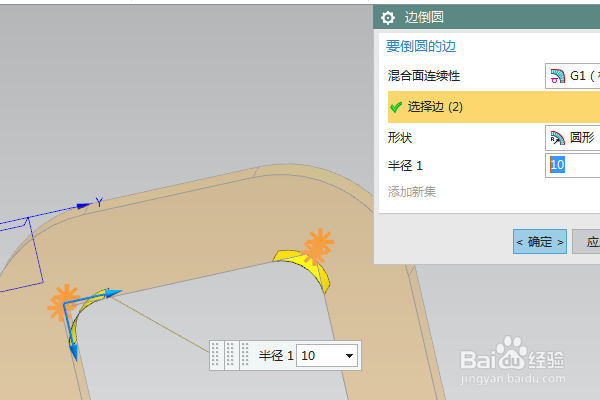
7、如下所示,
点击工具栏中的孔命令,
指定点:两个圆弧的圆心点,
设置形状为简单孔,直径20,深度30,点击确定。
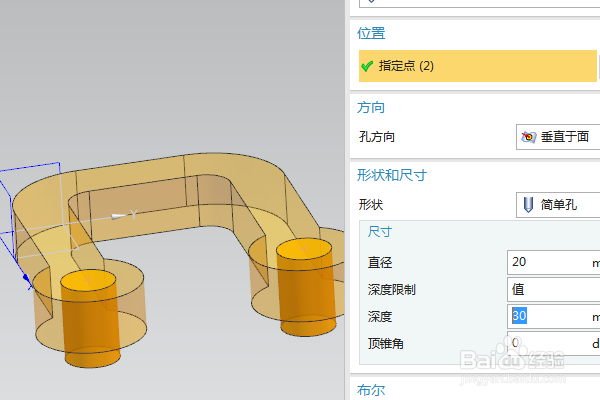
8、如下所示,
点击工具栏中的边倒圆命令,设置半径为R5,点击实体中的边线,
点击应用,
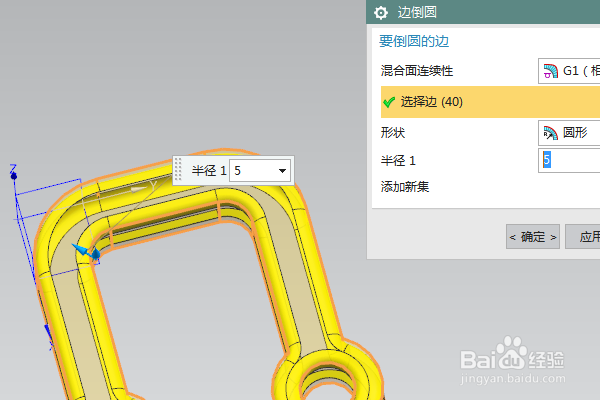
9、如下所示,
隐藏基准坐标系,显示设置为着色,
至此,
这个三维实体就建模完成,
本次练习结束。
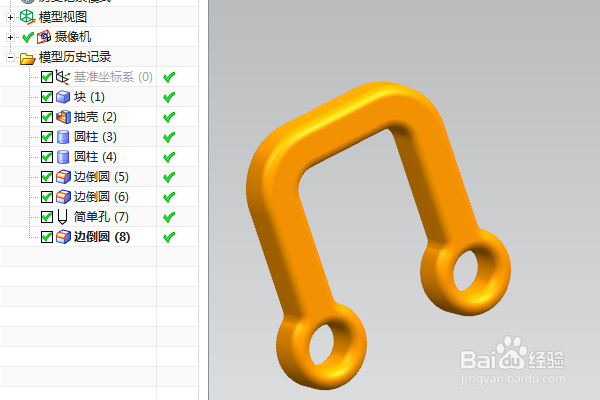
声明:本网站引用、摘录或转载内容仅供网站访问者交流或参考,不代表本站立场,如存在版权或非法内容,请联系站长删除,联系邮箱:site.kefu@qq.com。
阅读量:90
阅读量:116
阅读量:187
阅读量:43
阅读量:113